windows10怎么压缩文件
windows10压缩文件的方法:首先将要压缩的文件全选中,并右键点击;然后弹出来的选项点击【添加到文件“XXXX”.zip】选项,可以看到压缩文件成功。
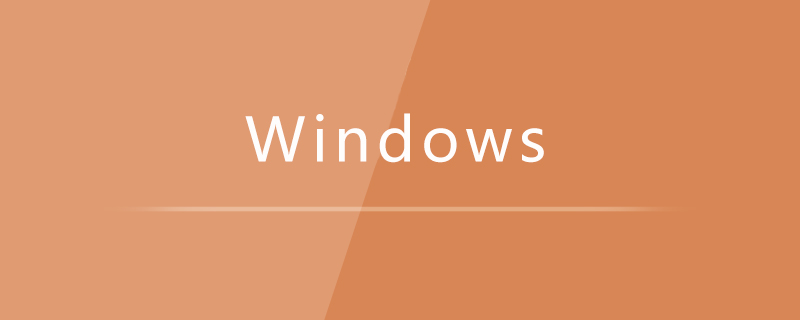
本文操作环境:Windows10系统,Dell G3电脑。
windows10压缩文件的方法:
1、首先将要压缩的文件全选中,鼠标右键点击一下。
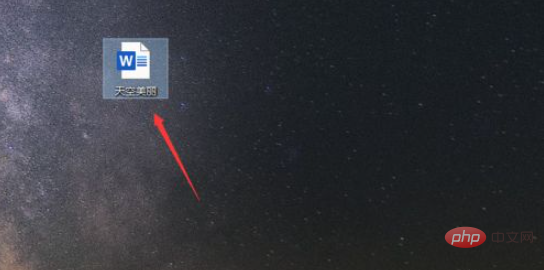
2、然后弹出来的选项点击【添加到文件“XXXX”.zip】选项。
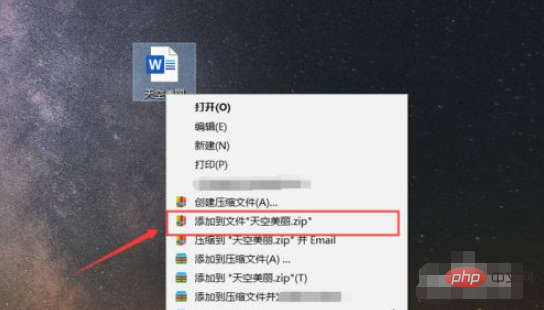
3、然后可以看到压缩进度,我们等待一会。
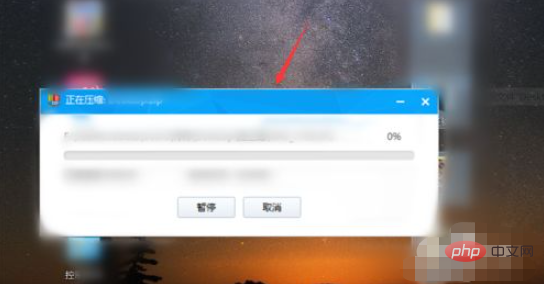
4、然后就可以看到压缩文件成功,可以双击一下。
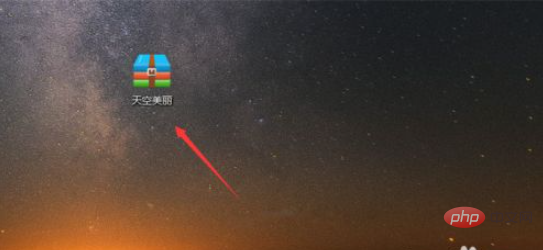
5、然后打开压缩包可以看到压缩好的文件。

相关学习推荐:windows服务器运维教程
以上是windows10怎么压缩文件的详细内容。更多信息请关注PHP中文网其他相关文章!

热AI工具

Undresser.AI Undress
人工智能驱动的应用程序,用于创建逼真的裸体照片

AI Clothes Remover
用于从照片中去除衣服的在线人工智能工具。

Undress AI Tool
免费脱衣服图片

Clothoff.io
AI脱衣机

AI Hentai Generator
免费生成ai无尽的。

热门文章

热工具

记事本++7.3.1
好用且免费的代码编辑器

SublimeText3汉化版
中文版,非常好用

禅工作室 13.0.1
功能强大的PHP集成开发环境

Dreamweaver CS6
视觉化网页开发工具

SublimeText3 Mac版
神级代码编辑软件(SublimeText3)

热门话题
 windows10运行在哪里打开
Mar 19, 2024 pm 05:57 PM
windows10运行在哪里打开
Mar 19, 2024 pm 05:57 PM
三种常用的方法:1、最便捷的方法是同时按下Windows键和R键;2、通过快捷菜单或开始菜单来访问“运行”;3、通过输入特定的命令,用户可以快速启动程序、打开文件或文件夹、配置系统设置等。
 windows10安装失败
Mar 12, 2024 pm 05:09 PM
windows10安装失败
Mar 12, 2024 pm 05:09 PM
windows10安装失败的解决办法:1、检查硬件;2、更新驱动程序;3、使用可靠的安装介质;4、清理现有系统;5、检查系统要求;6、调整BIOS/UEFI设置;7、清除病毒。
 windows10激活密钥大全最新2024
Mar 19, 2024 pm 03:45 PM
windows10激活密钥大全最新2024
Mar 19, 2024 pm 03:45 PM
获取 Windows 10 激活密钥是充分体验其功能的关键。合法的方式是购买正版密钥,然后通过系统设置中的“激活”选项进行激活。使用非法或盗版密钥可能带来安全风险,并且是对知识产权的侵犯。本文将指导您通过合法途径获取和激活 Windows 10 激活密钥,确保您的计算机安全并支持软件开发者的劳动成果。
 win10右键没有压缩包选项怎么办
Jul 13, 2023 pm 11:05 PM
win10右键没有压缩包选项怎么办
Jul 13, 2023 pm 11:05 PM
win10系统内置解压缩软件WinRAR,一般大家在文件夹上右键就可找到缩小选项,可是有些用户发现自己的右键没有压缩包选项,怎么办呢?你先在菜单栏找到WinRAR开启,随后点击上边的选项,随后挑选设定,在开启窗口中转换到集成菜单栏,点击前后文菜单项目按键,勾选“添加到压缩包”即可。win10右键没有压缩包选项怎么办:能够在Windows10桌面先后点击“开始/WinRar/Winrar”菜单项。这时便会开启Winrar的软件主界面,点击上边的“选项”菜单项。在弹出的选项下拉列表中,大家点击“设定
 win10的截图快捷键分享
Mar 19, 2024 pm 04:05 PM
win10的截图快捷键分享
Mar 19, 2024 pm 04:05 PM
最常用的快捷键:1、框选截图:Win + Shift + S,可选择矩形、窗口或任意格式区域进行截图,截图自动复制到剪贴板;2、全屏截图:Win + Printscreen,将整个屏幕截图保存到“此电脑-图片-截图”文件夹中;3、全屏截图并编辑:Win + W,唤出屏幕草图工具,可裁剪、编辑并保存或复制截图;4、全屏截图到剪贴板:Print Screen。
 windows10和windows11哪个好用
Mar 19, 2024 pm 04:11 PM
windows10和windows11哪个好用
Mar 19, 2024 pm 04:11 PM
Windows 10稳定性高、界面传统、性能流畅,安全性也不错。Windows 11则引入了新特性、优化了性能,在游戏方面表现出色,安全性也得到增强。不过,Windows 11作为新系统可能存在兼容性问题,升级前需谨慎评估。
 windows10怎么管理开机启动项
Feb 07, 2021 am 11:22 AM
windows10怎么管理开机启动项
Feb 07, 2021 am 11:22 AM
方法:1、按“win+R”打开“运行”窗口,输入“msconfig”命令,点击“确认”;2、在msconfig设置界面中,点击“启动”选项卡,点击“打开任务管理器”;3、在任务管理器界面中,点击“启动”选项卡;4、找到并选中不想要的启动项,鼠标右击,在弹出的菜单中选择禁用”即可。
 win10关闭更新后仍然更新怎么解决
Feb 20, 2023 pm 06:25 PM
win10关闭更新后仍然更新怎么解决
Feb 20, 2023 pm 06:25 PM
原因和解决方法:“Windows update”服务还是开启状态,只需将该服务禁用即可。禁用方法:1、按“win r”组合键打开“运行”窗口,输入“services.msc”并回车;2、在“服务”界面,双击“Windows update”服务;3、在弹窗中,将启动类型改为“禁用”;4、进入“恢复”选项卡,将“第一次失败”、“第二次失败”、“后续失败”选项设置“无操作”即可。






